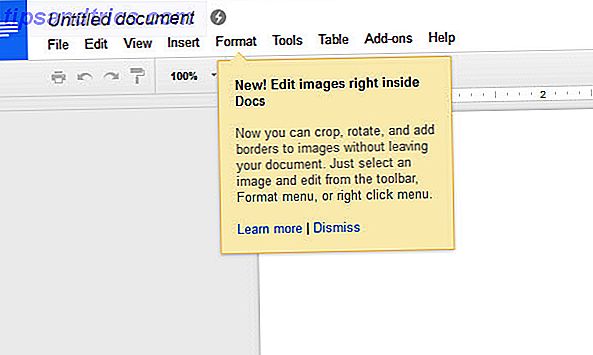Je hebt waarschijnlijk al veel gehoord over Kodi in het nieuws Wat zijn Kodi-dozen en is het legaal om er een te bezitten? Wat zijn Kodi-dozen en is het legaal om er een te bezitten? Nu Kodi-dozen steeds populairder worden, willen we uitleggen wat Kodi-dozen zijn en bieden ze een definitief antwoord op hun legaliteit. Lees verder . De illegale "volledig geladen" dozen hebben de ire van tv-bedrijven, nationale regeringen en zelfs Kodi zelf ontvangen. Sommige leveranciers van dergelijke apparaten bevinden zich achter de tralies.
Laat de negatieve verhalen je niet afschrikken. Samen met Plex is Kodi een van de twee 'must-have'-thuistheaters. Een Blueprint voor uw thuisbioscoopsysteem Een blauwdruk voor uw thuisbioscoopsysteem Het opzetten van het perfecte thuistheater is niet eenvoudig. Meer informatie-apps die iedereen zou moeten gebruiken.
Als je net begint aan je Kodi-reis en geen flauw idee hebt waar je moet beginnen, zijn we er om je te helpen, met zeven essentiële Kodi-tips voor nieuwkomers. Het zijn allemaal belangrijke stappen om ervoor te zorgen dat u optimaal van uw software kunt genieten. En het allerbelangrijkste: geen van deze zal u in moeilijkheden brengen met de wet.
1. Meerdere apparaten
Wanneer je Kodi begint te gebruiken, zul je je snel realiseren dat je in een diep en donker konijnenhol bent afgedaald. Omdat er geen einde komt aan de hoeveelheid tweaks, trucs en maatwerk die u kunt doen.
Als zodanig is het bijna onmogelijk om dezelfde instellingen te repliceren in verschillende installaties. Hoe je XBMC Media Center in te stellen Hoe je XBMC Media Center in te stellen XBMC is misschien geëvolueerd naar Kodi, maar als je een oude versie hebt geïnstalleerd, zal deze gids je helpen je zet het op en aan de slag. Meer informatie op meerdere apparaten. Het zou veel te lang duren, en je zou voor altijd updates en andere instellingen beheren. Met andere woorden, probeer het niet eens.
Desondanks betekent de aard van Kodi dat je de app waarschijnlijk op veel verschillende apparaten wilt gebruiken. Dus wat kan je doen?
Voor beginners is de eenvoudigste manier om Kodi's webinterface in te schakelen en vervolgens via een browser toegang te krijgen tot uw media. U kunt dan al uw media bekijken en al uw add-ons gebruiken.
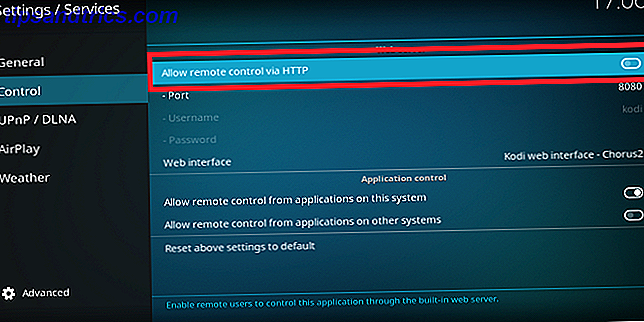
Om de webinterface in te schakelen, gaat u naar Systeem> Service-instellingen> Controle en schakelt u de schakelaar in naast Afstandsbediening via HTTP toestaan . U kunt het poortnummer als standaardinstelling opgeven.
Ten slotte typt u [het IP-adres van uw computer] op de apparaat waar u naar wilt kijken : [poortnummer] in de adresbalk. Het ziet er waarschijnlijk uit als 192.168.5.20: 8080 .
2. Verhoog de bufferlimiet
Als u Kodi gebruikt om live tv te kijken of online inhoud te streamen Live-uitzending bekijken met Kodi en NextPVR Live uitzending van tv kijken met Kodi en NextPVR Kijk en neem gratis tv-uitzendingen op uw pc op. Het is volkomen legaal en een gratis Windows-programma genaamd NextPVR maakt het proces (relatief) eenvoudig. Meer lezen, komt u af en toe bufferingsproblemen tegen. Zelfs als je een snelle internetverbinding hebt, kan het enorme aantal gebruikers op sommige feeds ervoor zorgen dat ze constant worden gebufferd.
Het kan natuurlijk helpen om de instelling voor streamingkwaliteit van de overtredende add-on te wijzigen. Voor een systeembrede oplossing moet u echter de grootte van Kodi's cache wijzigen.
Helaas is er geen eenvoudige manier om dit vanuit de app te doen. U moet Kodi's advancedsettings.xml bewerken. De locatie is afhankelijk van uw besturingssysteem. Hier zijn enkele van de meest voorkomende:
- Android - Android / data / org.xbmc.kodi / files / .kodi / userdata / (zie opmerking)
- iOS - / private / var / mobile / Bibliotheek / Voorkeuren / Kodi / userdata /
- Linux - ~ / .kodi / userdata /
- Mac - / Users // Bibliotheek / Application Support / Kodi / userdata / (zie opmerking)
- LibreELEC en OpenELEC - /storage/.kodi/userdata/
- Windows - C: \ Users \ Gebruikersnaam \ AppData \ Roaming \ Kodi \ Userdata
Wanneer u het bestand hebt geopend, moet u twee regels zoeken: 20971520 en 1 .
Wijzig de twee waarden dienovereenkomstig:
- De geheugengrootte bepaalt hoeveel van uw computer RAM Kodi kan gebruiken. Zet het op nul voor onbeperkt.
- De leesfactor verandert de opvullingsgraad van de cache (dwz hoeveel van uw bandbreedte Kodi kan gebruiken voor buffering). Hoe hoger het nummer, hoe meer bandbreedte het zal bevatten.
Sla het bestand op en u kunt gedag zeggen tegen buffering op gestreamde inhoud!
3. Gebruik juridische add-ons
Ja, er zijn veel Kodi-add-ons die illegale live-tv en video on demand (VOD) aanbieden. Gebruik ze niet - ze zijn onbetrouwbaar en hebben vaak meer moeite dan ze waard zijn.
Gebruik in plaats daarvan enkele van de juridische methoden. Als je twijfelt over de legaliteit van een service, zou je moeten blijven met add-ons uit de officiële repository van Kodi. Het is vooraf geïnstalleerd op de app.
Daarin kun je live-tv vinden van BBC iPlayer, Al Jazeera en ESPN. Je kunt ook een schat aan VOD-content vinden van providers zoals ABC Family, NBC, Crunchyroll en Bravo.
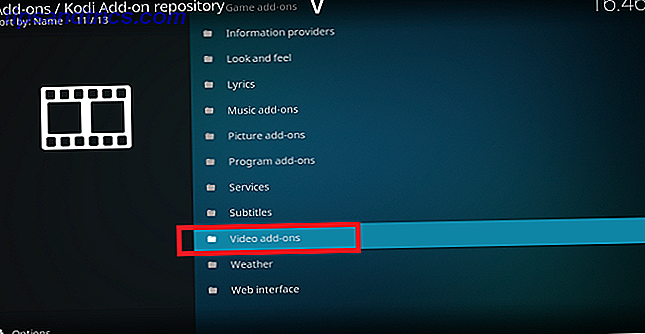
Om een video-add-on uit de officiële repository te installeren, ga je naar Add-ons> Browser toevoegen> Installeren vanuit repository> Kodi add-on-repository> Video-add-ons (ga naar add-ons> Download> Video-add-ons toont inhoud van al uw opslagplaatsen samen).
Opmerking: de beschikbaarheid en legaliteit van sommige add-ons verschilt afhankelijk van uw locatie. Het is bijvoorbeeld alleen legaal om BBC iPlayer te gebruiken als je in het Verenigd Koninkrijk woont en betaalt voor een tv-licentie.
4. Maak uw nieuwsfeeds
Kodi heeft zijn naam gemaakt door zijn videomogelijkheden, maar de app heeft zoveel meer mogelijkheden. Als je Kodi alleen gebruikt om video's te bekijken, mis je een paar hele gave functies.
Er is bijvoorbeeld een live-ticker langs de onderkant van het scherm. In Kodi v16 (Jarvis) en eerder was dit standaard ingeschakeld. In versie 17 (Krypton) en later moet u handmatig inschakelen.
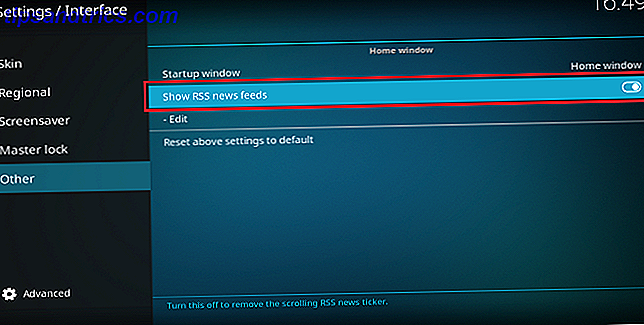
Ga hiervoor naar Systeem> Interface-instellingen> Overig en veeg met de schakelaar naast RSS-nieuwsfeeds weergeven .
Klik op Bewerken om uw feeds aan te passen. Kodi zal u vragen om een add-on te installeren. Wanneer de installatie is voltooid, voegt u de RSS-feeds van uw keuze toe.
5. Verken de officiële repository
Ik heb al enkele van de beste video-apps genoemd in de officiële repository, maar er zijn 17 verschillende categorieën om te verkennen. Als beginner kun je een aantal van hen een ruime ligplaats geven. Sommige van de over het hoofd geziene categorieën zitten echter vol met geweldige add-ons.
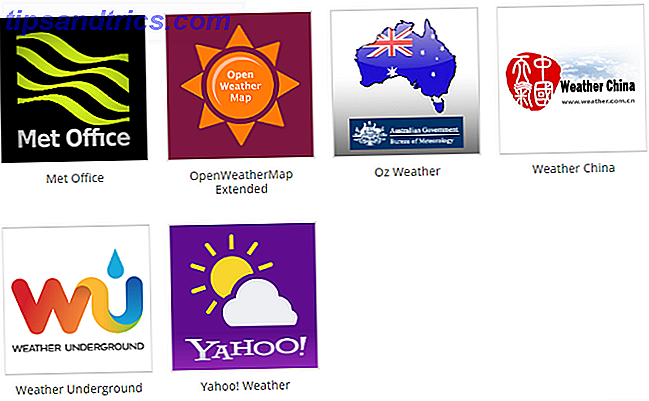
In Look and Feel zul je nieuwe skins, screensavers, geluiden en talen vinden. Open weer om apps te vinden van de British Met Office, Weather Underground en Yahoo Weather, en bekijk de add-ons voor afbeeldingen om inhoud te vinden van Flickr, Facebook en OneDrive.
Je vindt alle niet-video-inhoud in Add-ons> Add-onbrowser> Installeren vanuit repository> Kodi add-on-repository .
Hoe meer niet-video-add-ons u installeert, hoe meer u de holistische benadering van entertainment van Kodi zult waarderen.
6. Maak meerdere profielen
Het komt vaak voor dat veel mensen één instantie van Kodi gebruiken. Als u Kodi gebruikt op een speciale settopbox Hoe u de beste Kodi-box kiest voor uw behoeften Hoe u de beste Kodi-box kiest voor uw behoeften Wilt u een Kodi-box kopen, maar weet u niet zeker welke u moet kiezen? In dit artikel bevelen we specifieke vakken aan voor specifieke behoeften, zodat u uw keuzes kunt beperken. Meer lezen of een slimme tv, het is een onvermijdelijke situatie.
Dit kan problemen veroorzaken. U wilt tenslotte niet dat het Ariana Grande-album van uw dochter wordt gemengd met uw Pink Floyd-verzameling.
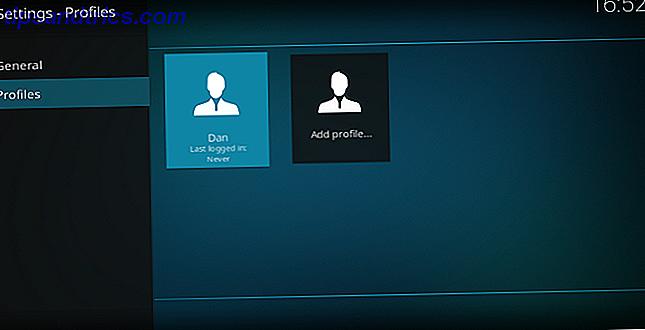
De oplossing is om afzonderlijke profielen te maken voor alle gebruikers. 12 manieren om van Kodi de beste mediaspeler voor je te maken 12 manieren om van Kodi de beste mediaspeler voor je te maken Dit artikel onderzoekt de beste manieren om Kodi aan te passen om het de absoluut beste mediaspeler voor jij persoonlijk. Het veranderen van alleen maar goed in onbeschaamd groot. Lees verder . Elke gebruiker kan zijn eigen aangepaste skins, mediabibliotheken, RSS-feeds en netwerkinstellingen hebben. Beheerders kunnen ook mappen per gebruiker blokkeren, waardoor een primitieve vorm van ouderlijk toezicht mogelijk is.
Als u extra profielen wilt maken, gaat u naar Systeem> Profielinstellingen> Profielen> Profiel toevoegen . Nadat u een vermelding voor iedereen in uw huishouden hebt gemaakt, gaat u naar het tabblad Algemeen en selecteert u Inlogscherm tonen bij opstarten .
7. Maak een back-up van uw instellingen
Als u ons advies hebt gevolgd tijdens het doornemen van dit artikel, heeft u al behoorlijk wat instellingen gewijzigd. Daarom ziet jouw versie van Kodi er niet uit als de nieuwe software die je een paar uur geleden hebt geïnstalleerd. Zou het niet erg zijn om al je harde werk kwijt te raken?
Zoals alles op een computer, moet u regelmatig back-ups maken. Het is mogelijk om handmatige back-ups te maken, maar als een beginner is het eenvoudiger om een programma-add-on uit de officiële repository te gebruiken.
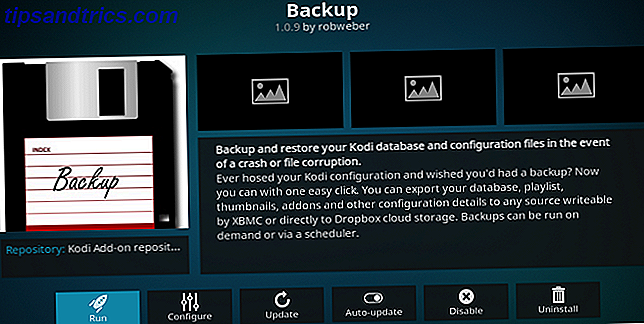
Ga naar Add-ons> Download> Program add-ons en scrol omlaag totdat je een app vindt genaamd Back-up . Klik op de naam van de app en selecteer Installeren .
Volg Add-ons> Programm add-ons> Back- up om een back -up uit te voeren . Wanneer u de invoegtoepassing de eerste keer uitvoert, moet u een aantal voorkeuren selecteren, zoals de locatie van de back-up en de planning.
Met dezelfde add-on kunt u back-ups herstellen na een crash of een storing.
Wat zijn uw eerste indruk van Kodi?
Daar heb je het. Verschillende geweldige tips voor iedereen die nieuw is bij Kodi. Als je wat tijd besteedt aan het maken van de aanpassingen die we hebben aanbevolen en het verkennen van de officiële repository, begin je je Kodi-reis op de rechtervoet.
Als je Kodi nog niet kent, horen we graag van je. Komt u problemen tegen met de app? Met welke instellingen worstelt u om te begrijpen? Vind je het hele ding verwarrend? Laat hieronder al uw opmerkingen en vragen over Kodi achter.
Afbeelding: Sergey Nivens via Shutterstock.com


![Hoe werkt draadloos internet? [Technologie verklaard]](https://www.tipsandtrics.com/img/internet/177/how-does-wireless-internet-work.jpg)